超细节小白教学Windows10系统 数据库MYSQL服务安装
一、MySQL下载及安装
官网下载地址:https://dev.mysql.com/downloads/mysql/
进入官网页面如下图所示:
一般64-bit代表64位系统,如果需要32位系统可以在历史版本中寻找。
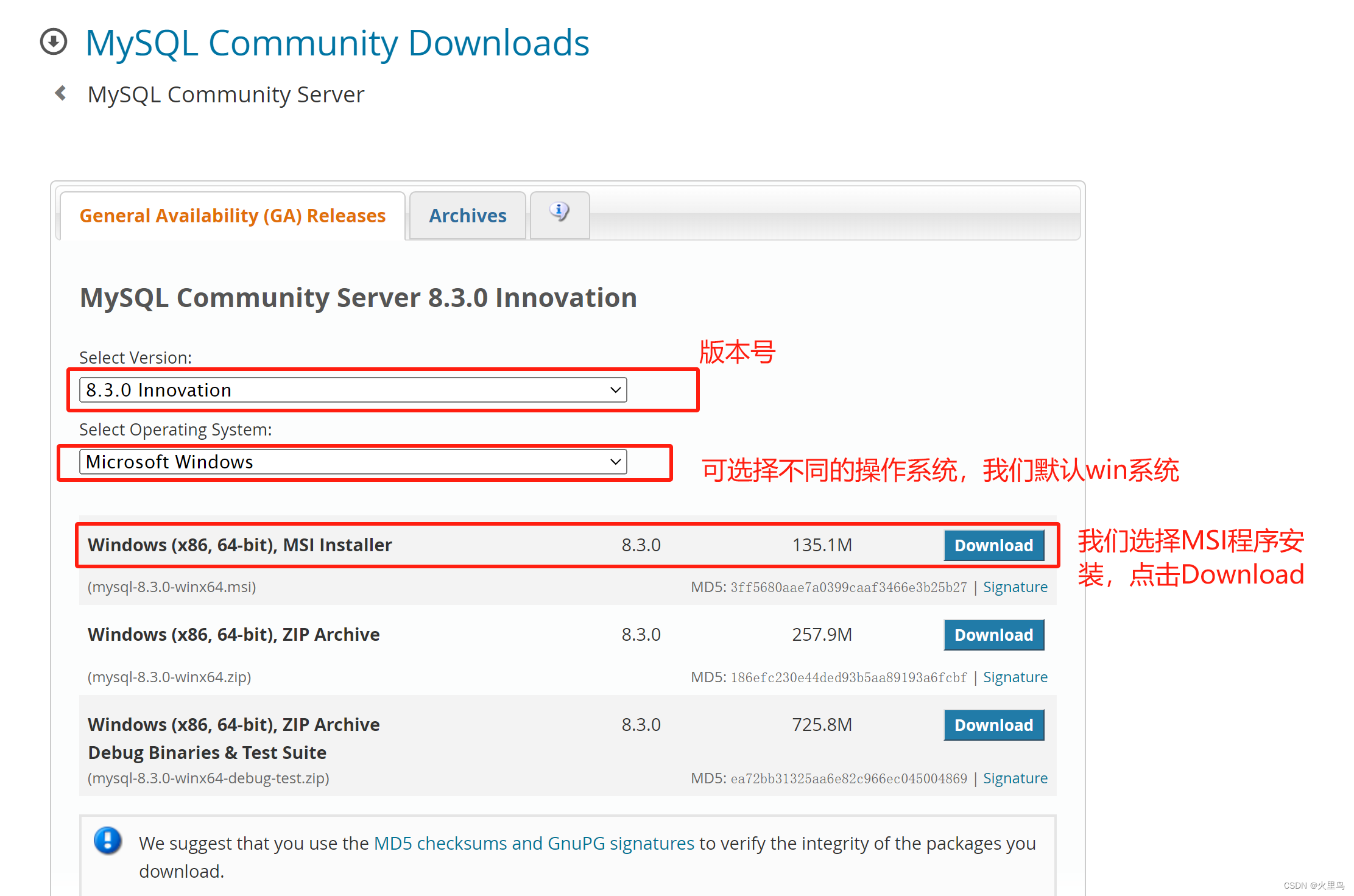
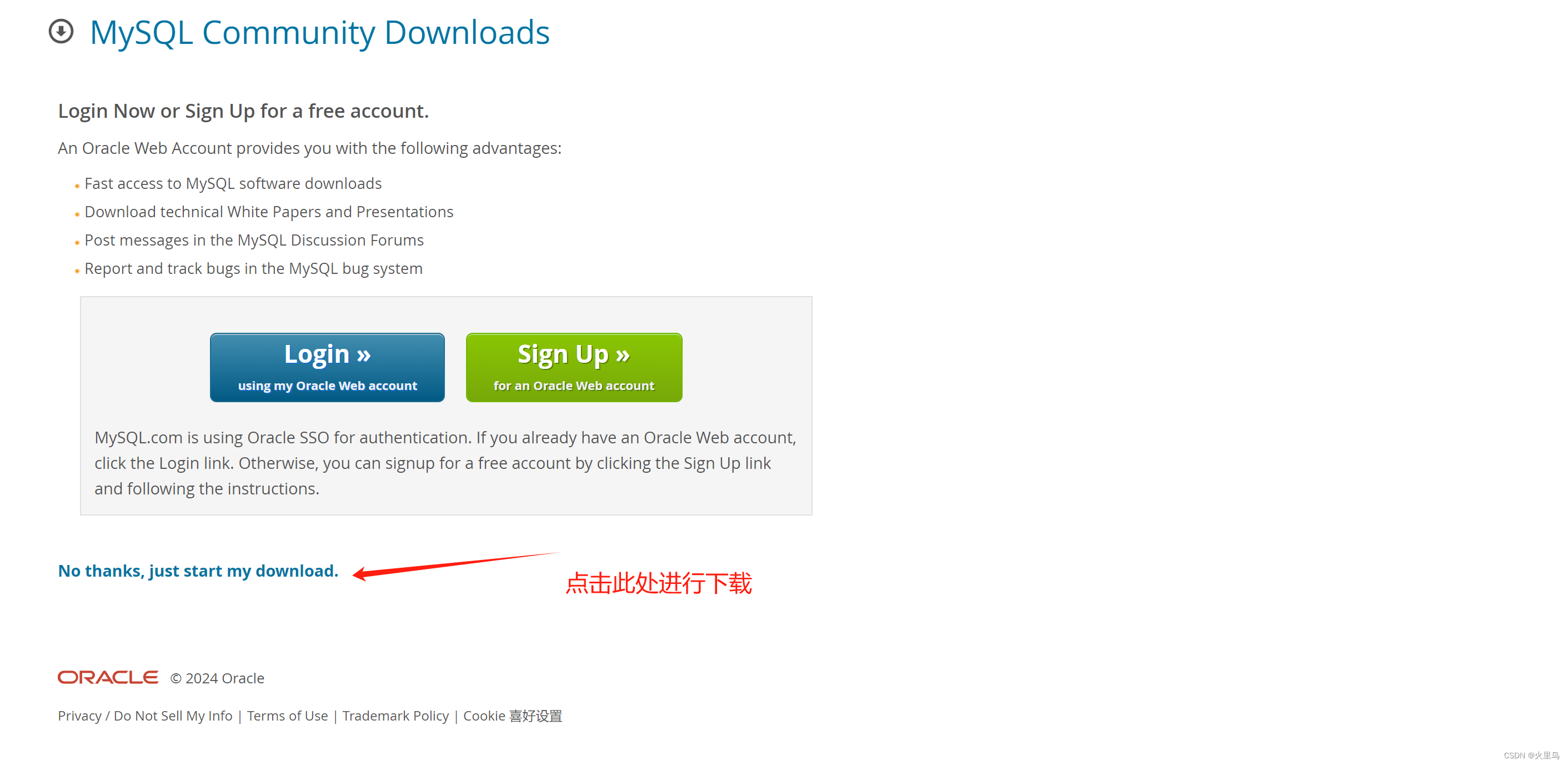
等待下载完成,双击启动安装程序


如下图所示点击下一步Next进入如下页面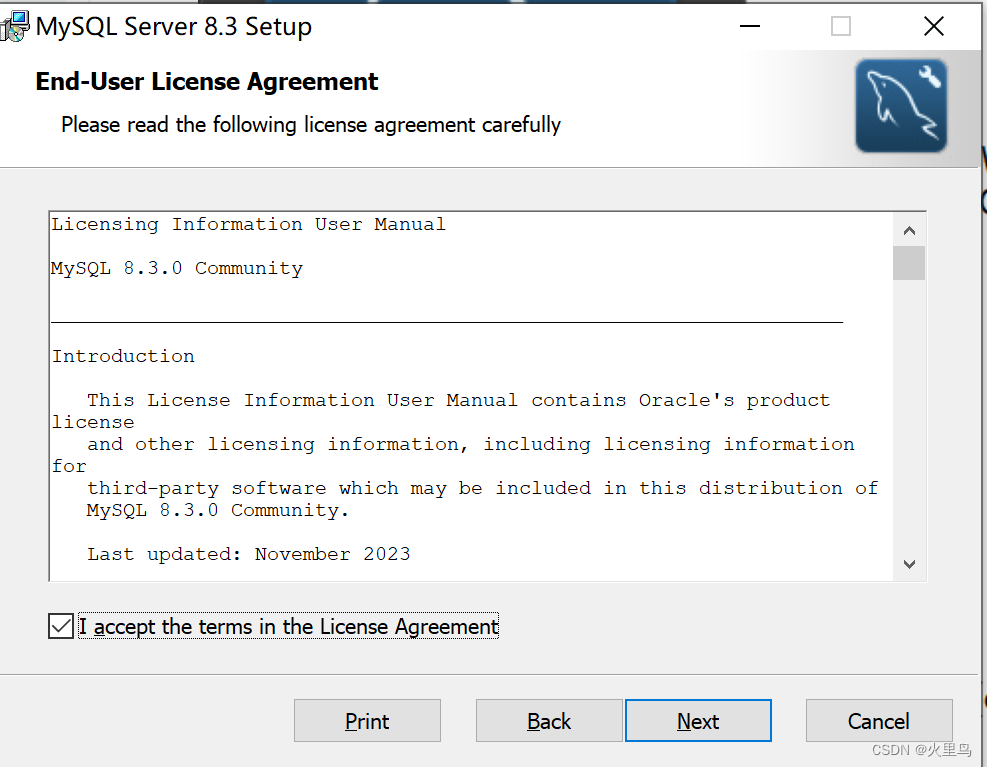
勾选 I accept the terms in the License Agreement (翻译:我接受许可协议中的条款) 点击Next
Typical : 安装最常见的程序功能。推荐给大多数用户使用
Custom:允许用户选择要安装哪些程序功能以及它们将被安装到何处。建议高级用户使用
Complete:将安装所有程序功能。需要最多的磁盘空间
我们选择自定义安装Custom进入此页面修改安装路径
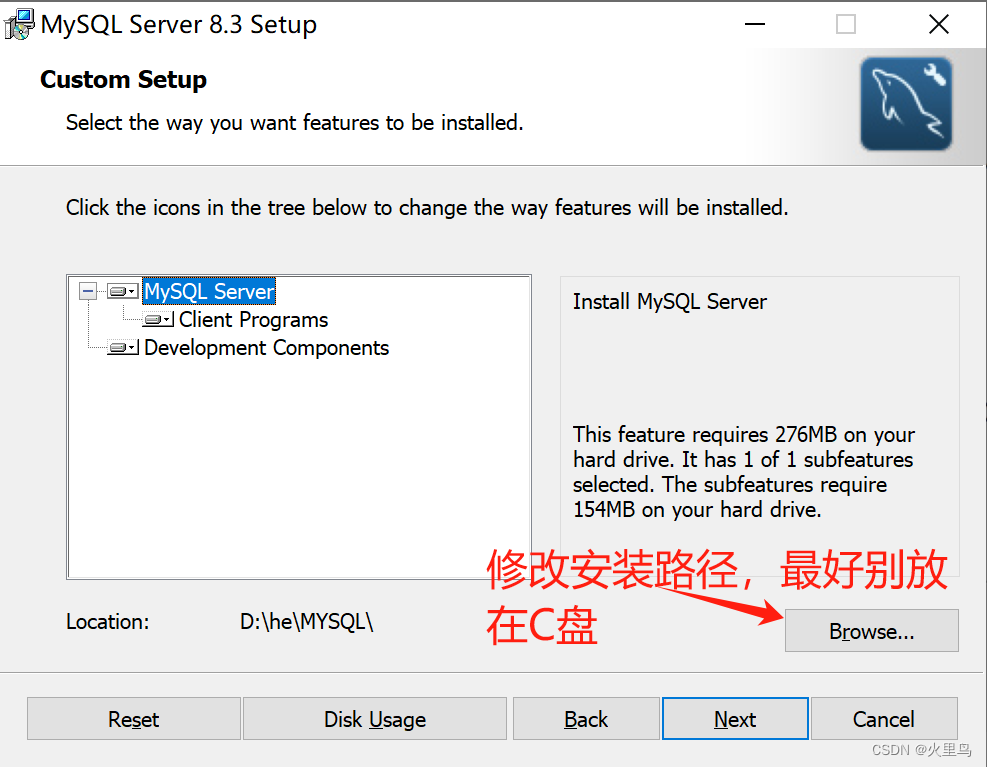
安装路径修改完成,点击Next继续下一步

点击安装,需要等待片刻,直到出现下面的界面, MySQL安装完成
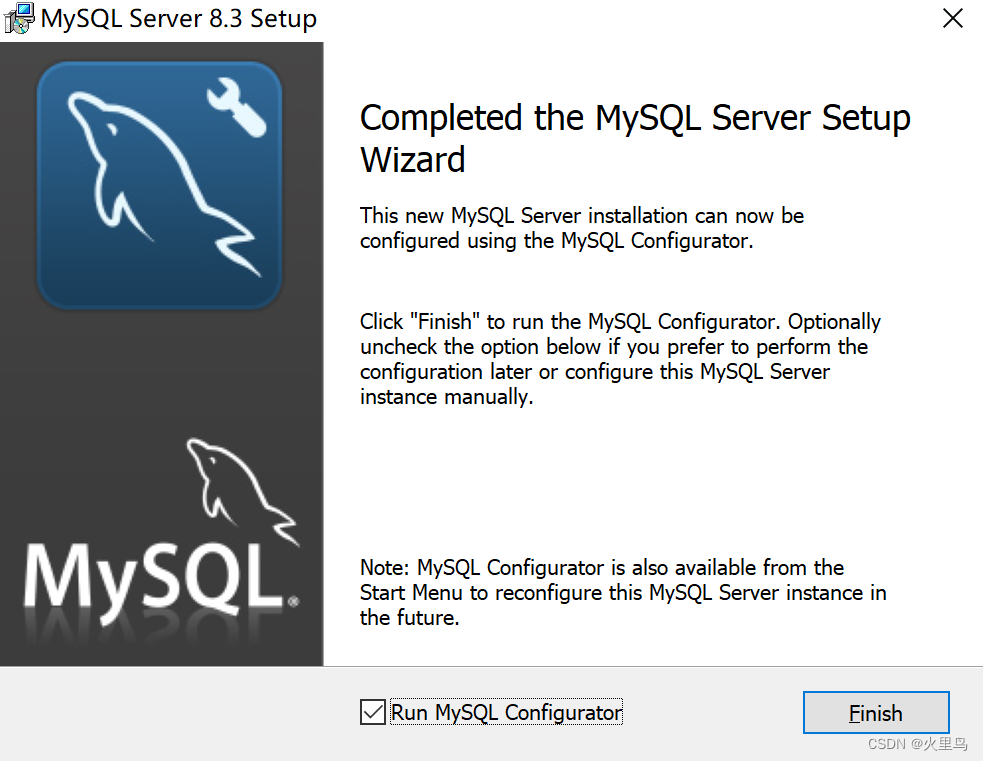
千万不要关闭当前页面,点击Finish
二、MYSQL配置
安装完成后 点击Finish 按钮进入配置页面 如下图所示:
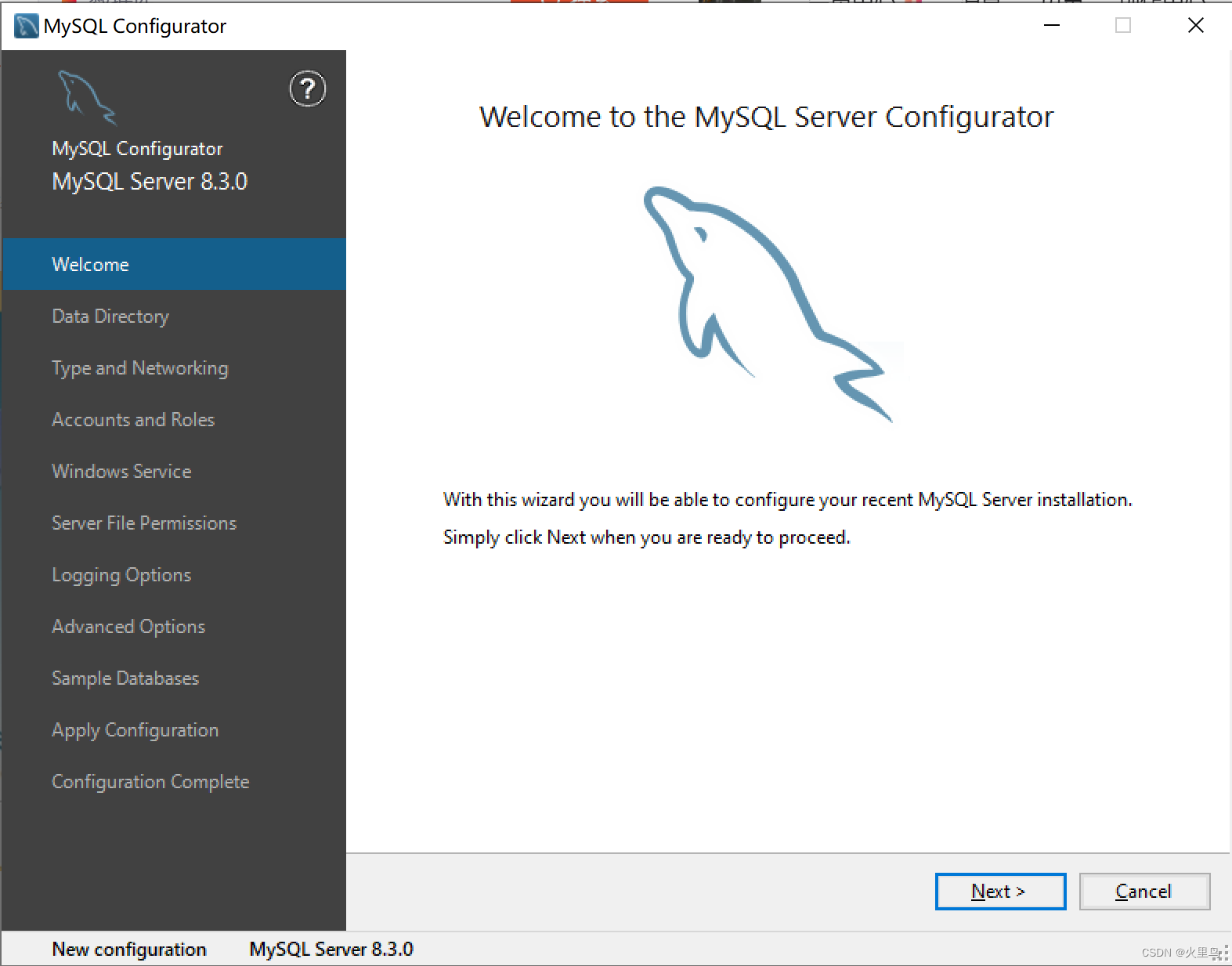
点击Next下一步

点击Next下一步
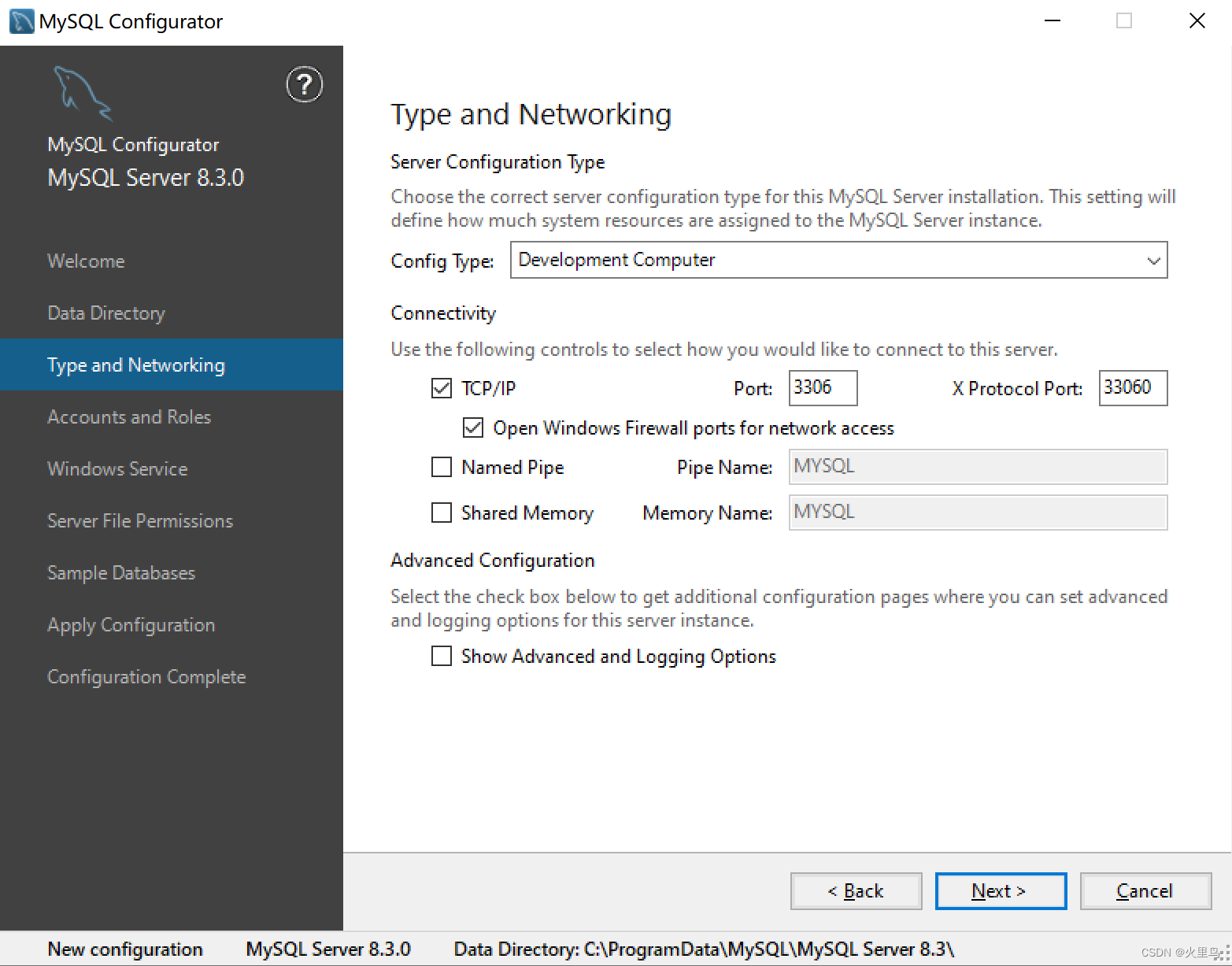
当前页面有一个信息比较重要,Port是MYsql默认端口3306,直接点击下一步Next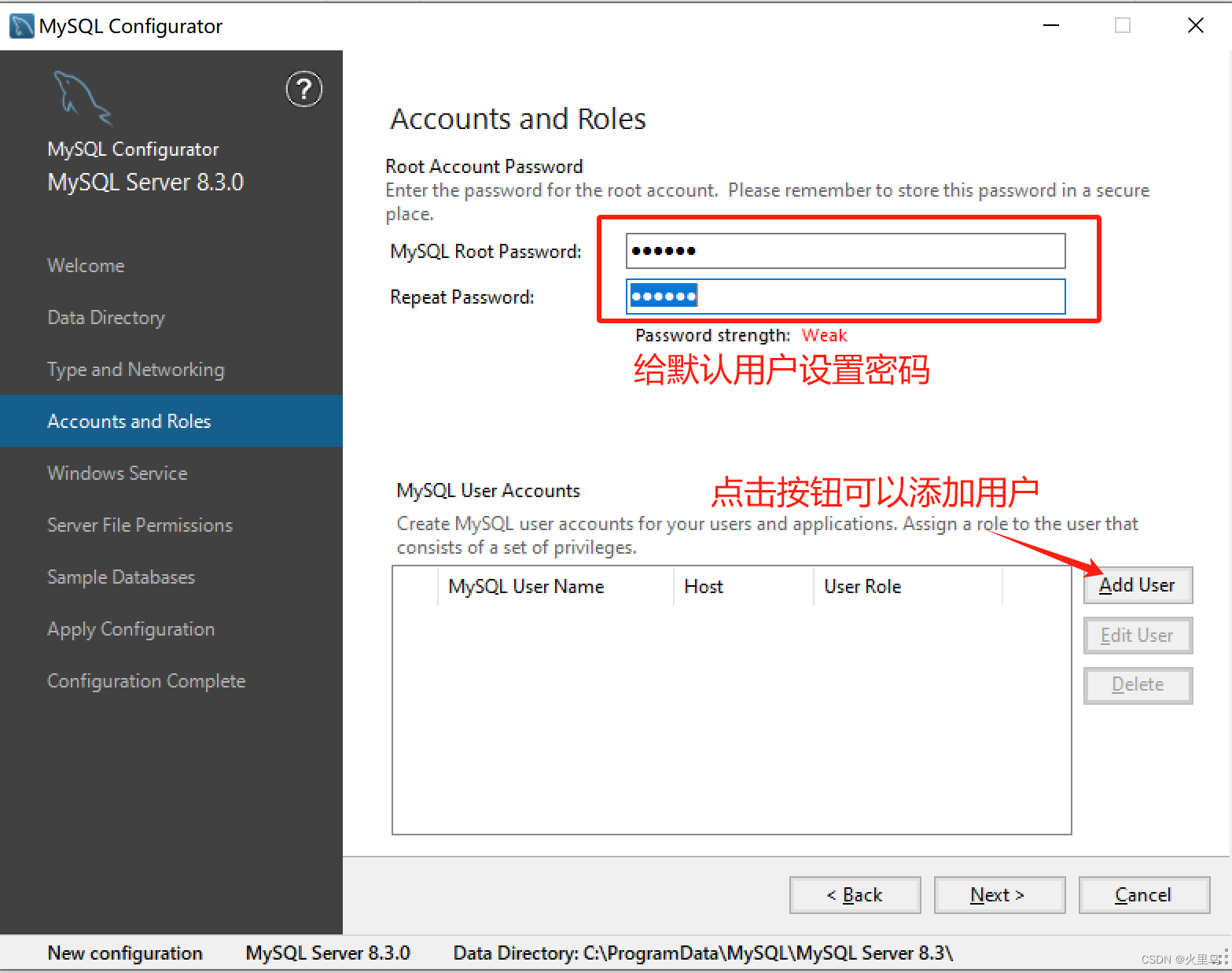
密码添加完成后,用户根据自己需求添加与不添加,后期也可以使用语句添加或者直接修改用户表(推荐前者,一般在工作中不具备root用户最高权限),继续点击Next下一步
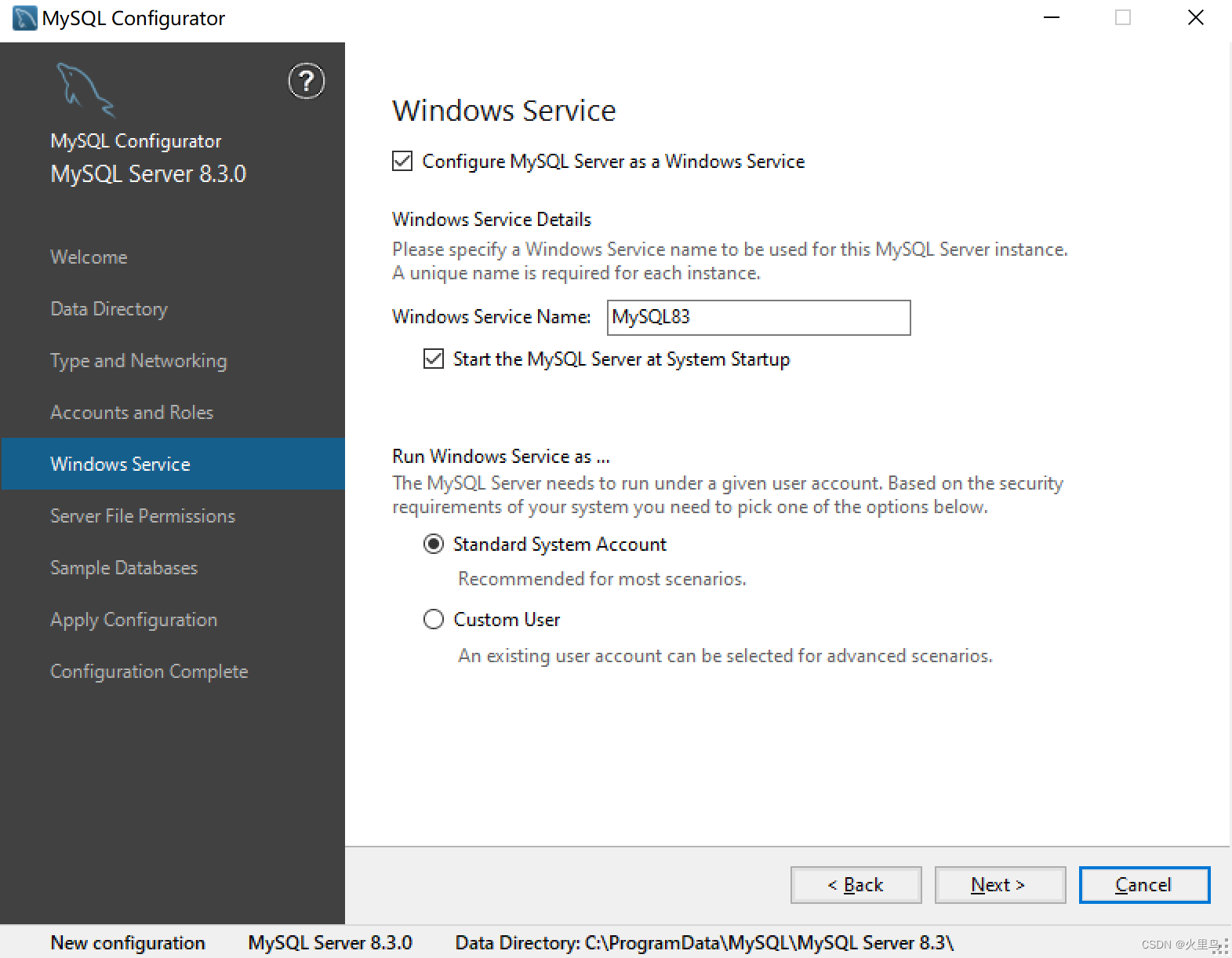
继续下一步Next
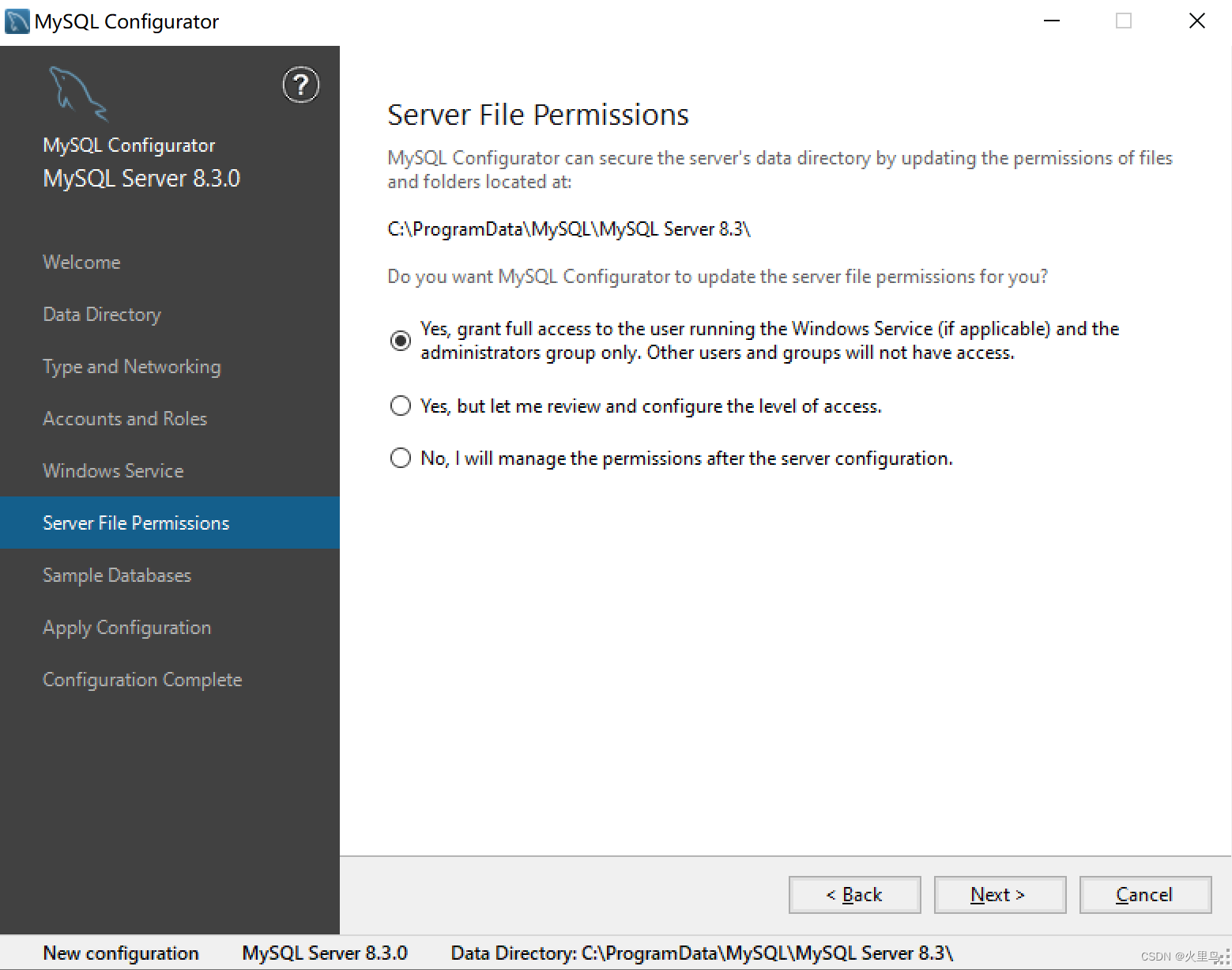
Yes, grant full access to the user running the Windows Service (if applicable) and theadministrators group only, Other users and groups will not have access. 是的,请授予运行Windows服务的用户(如果适用)和管理员组完全访问权限,其他用户和组将不具有访问权限。
Yes, but let me review and configure the level of access是的,但请让我审查并配置访问级别
No,l will manage the permissions after the server configuration不,我将在服务器配置完成后管理权限。
为了保证数据文件的安全性,这里设置 仅仅超级管理员用户由访问权限。默认不修改继续下一步Next
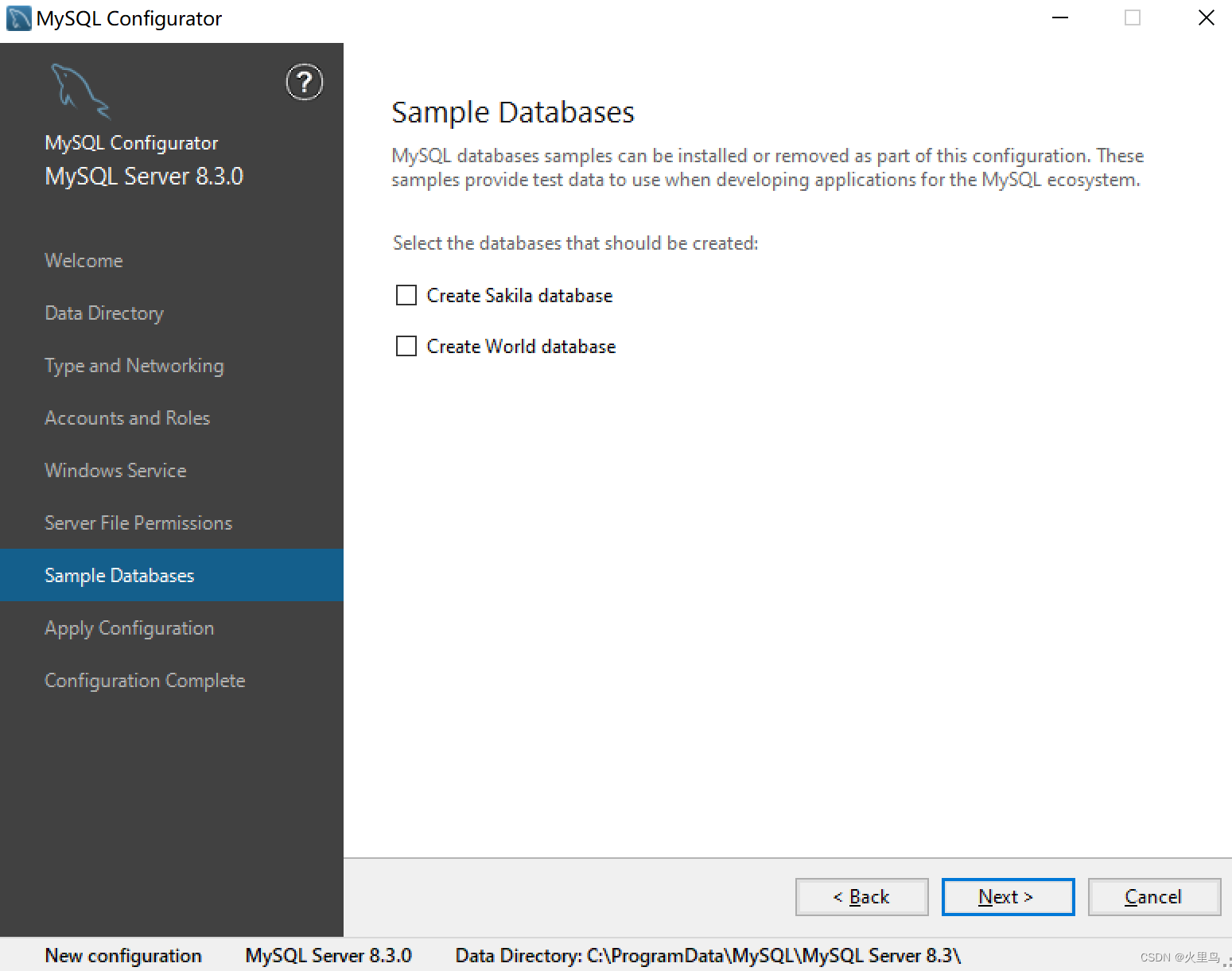
不勾选,不创建数据库下一步Next
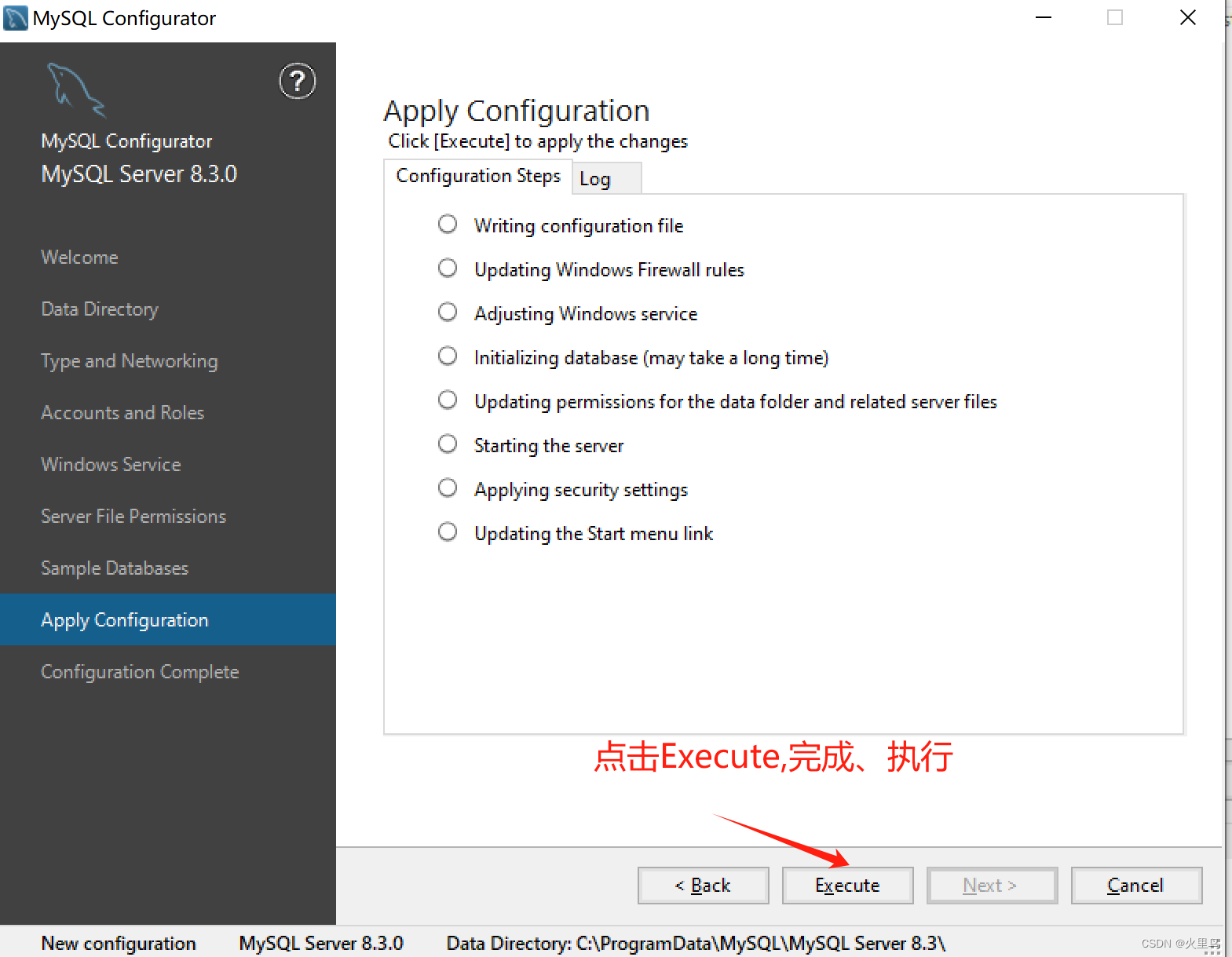
等待片刻,进入以下页面
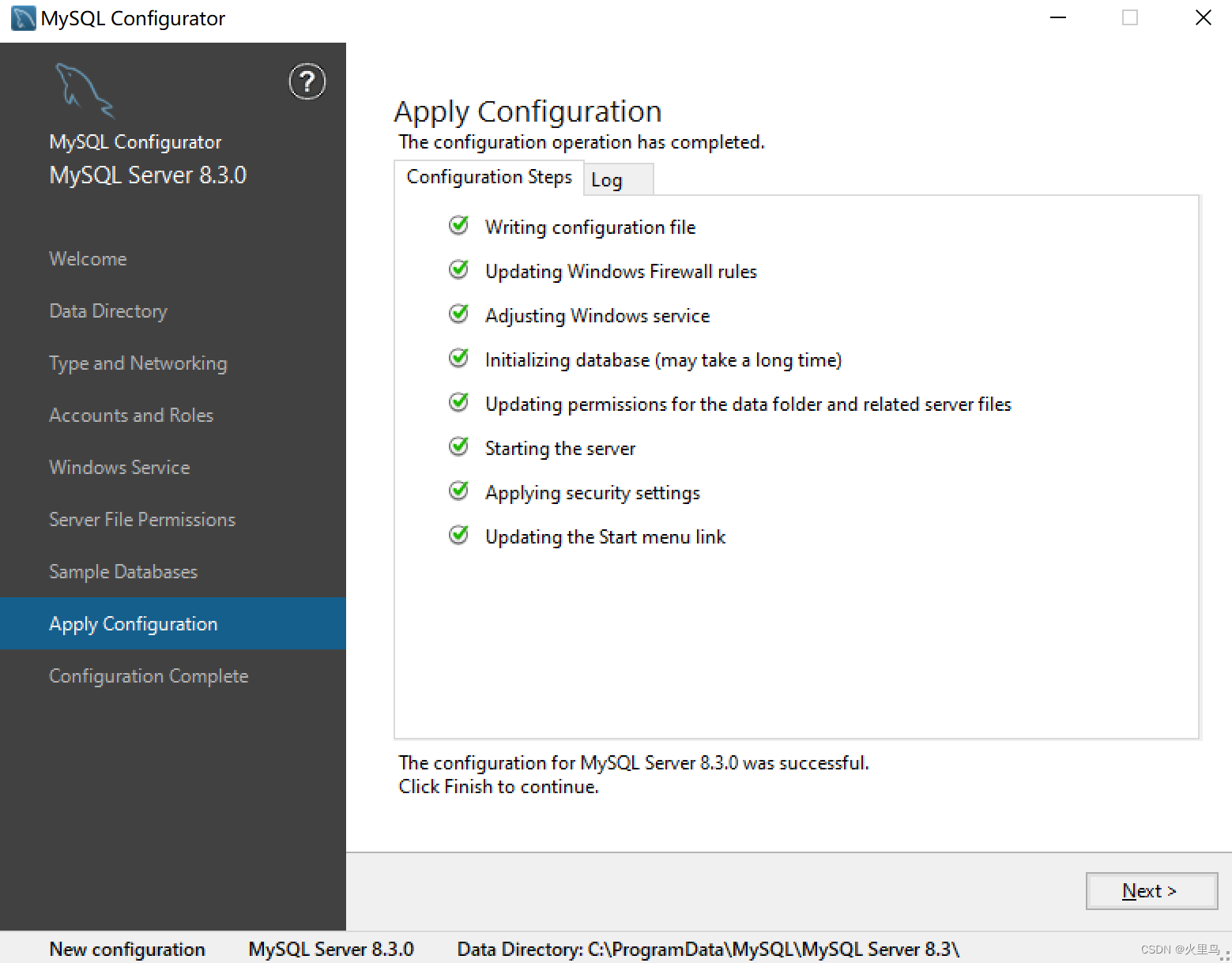
服务安装完成,点击下一步Next
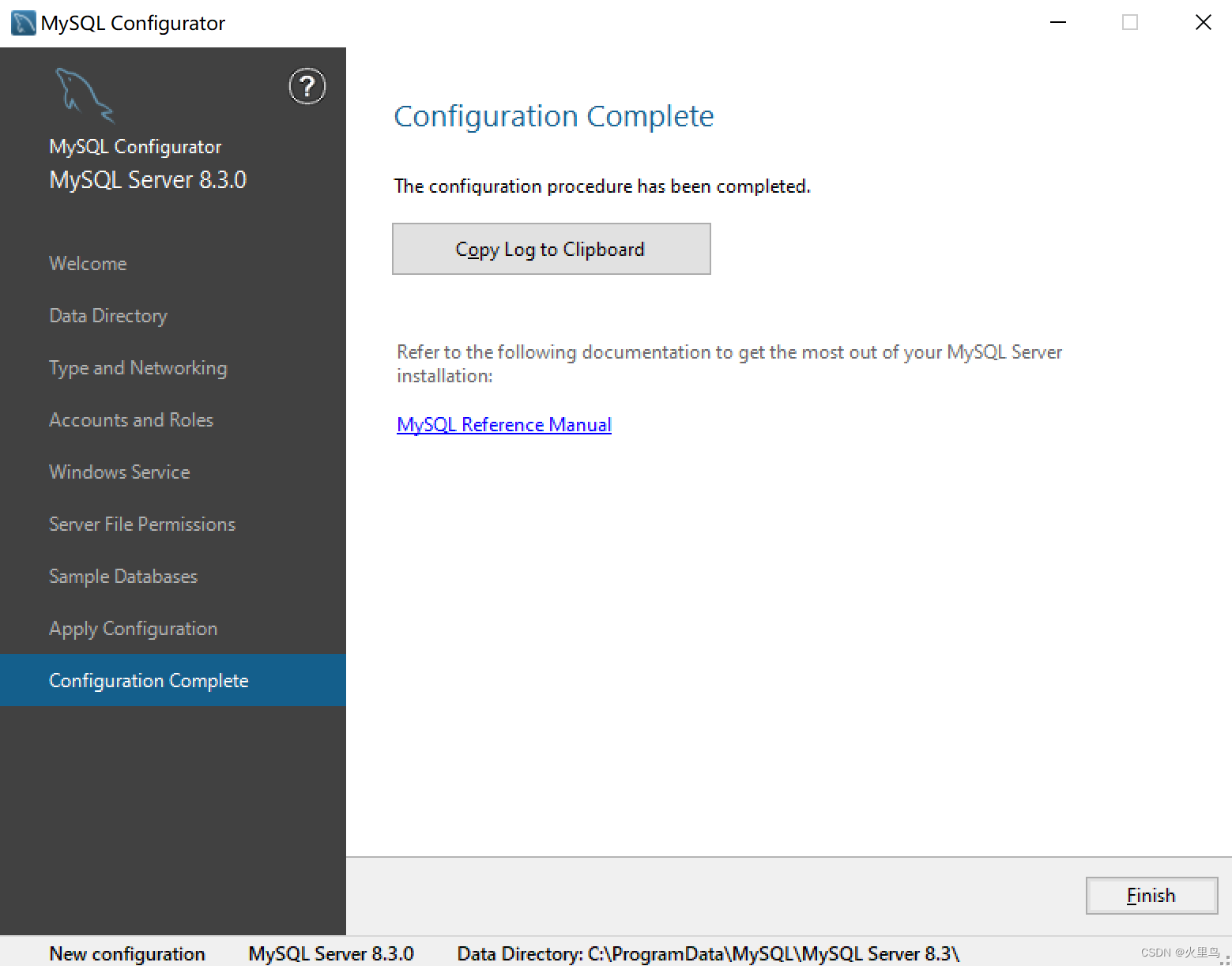
点击Finish,安装配置完成
三、MYSQL环境变量配置
找到MySQL安装目录,找到bin目录进入后复制路径
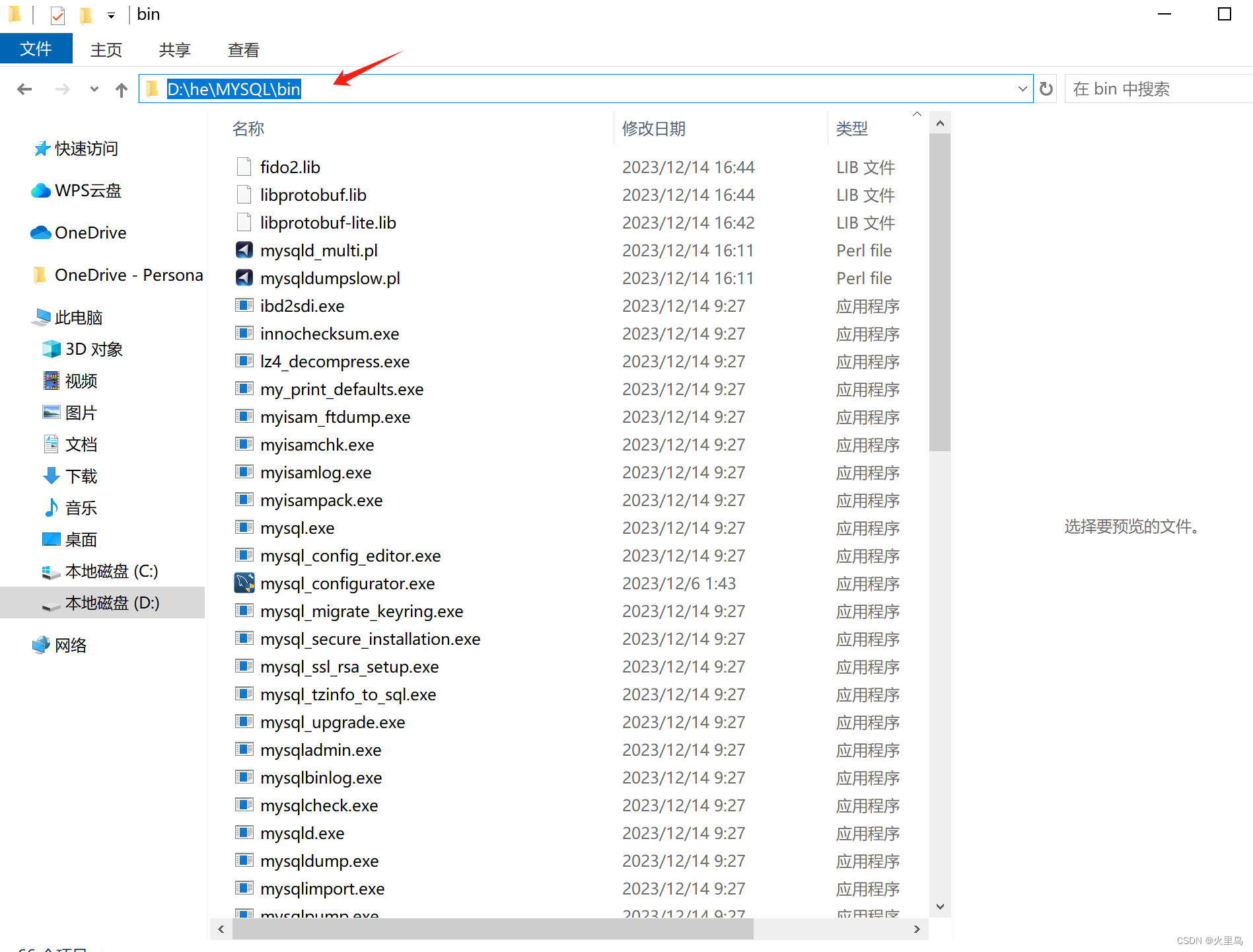
点击此电脑右键选择属性
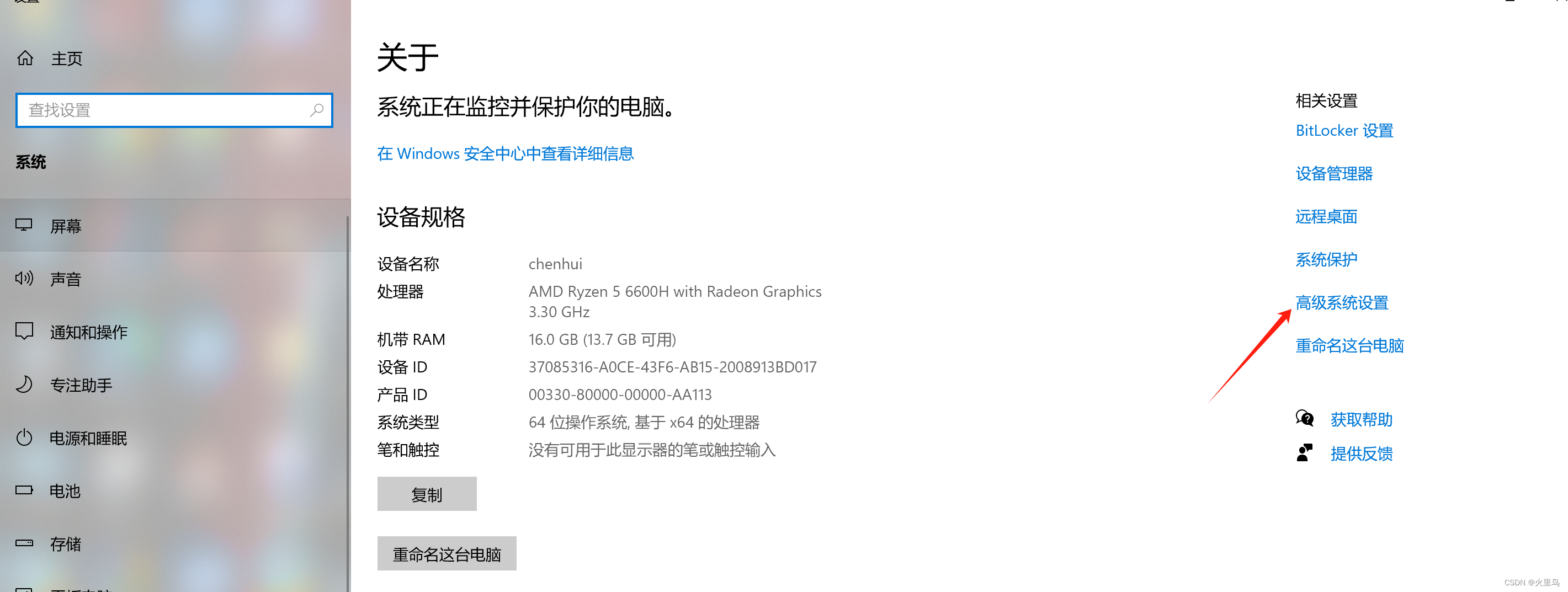
点击高级系统设置
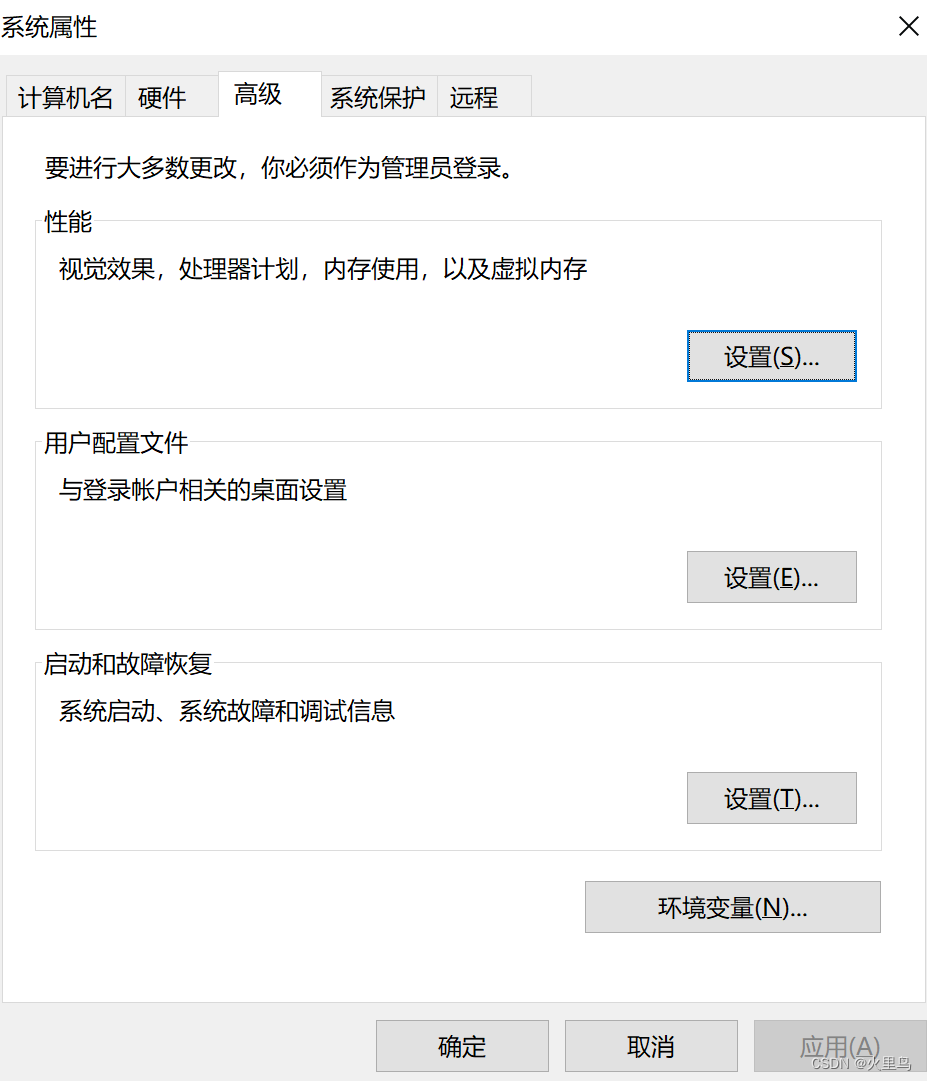
点击环境变量

在系统变量中找到Path 点击编辑

点击新建,把mysql下的bin路径复制到此处,依次点击确定,切记一定要点击确定,不然环境变量配置不成功
四、MYSQL环境验证
环境变量配置完成后,打开命令提示符 win+R 或者从电脑设置找到命令行提示符进入
输入以下命令: mysql -u 用户名 -p (用户名一般安装默认是root,可以是在安装时新添加的用户) -p是密码,安装时自己输入的密码
如下图所示:
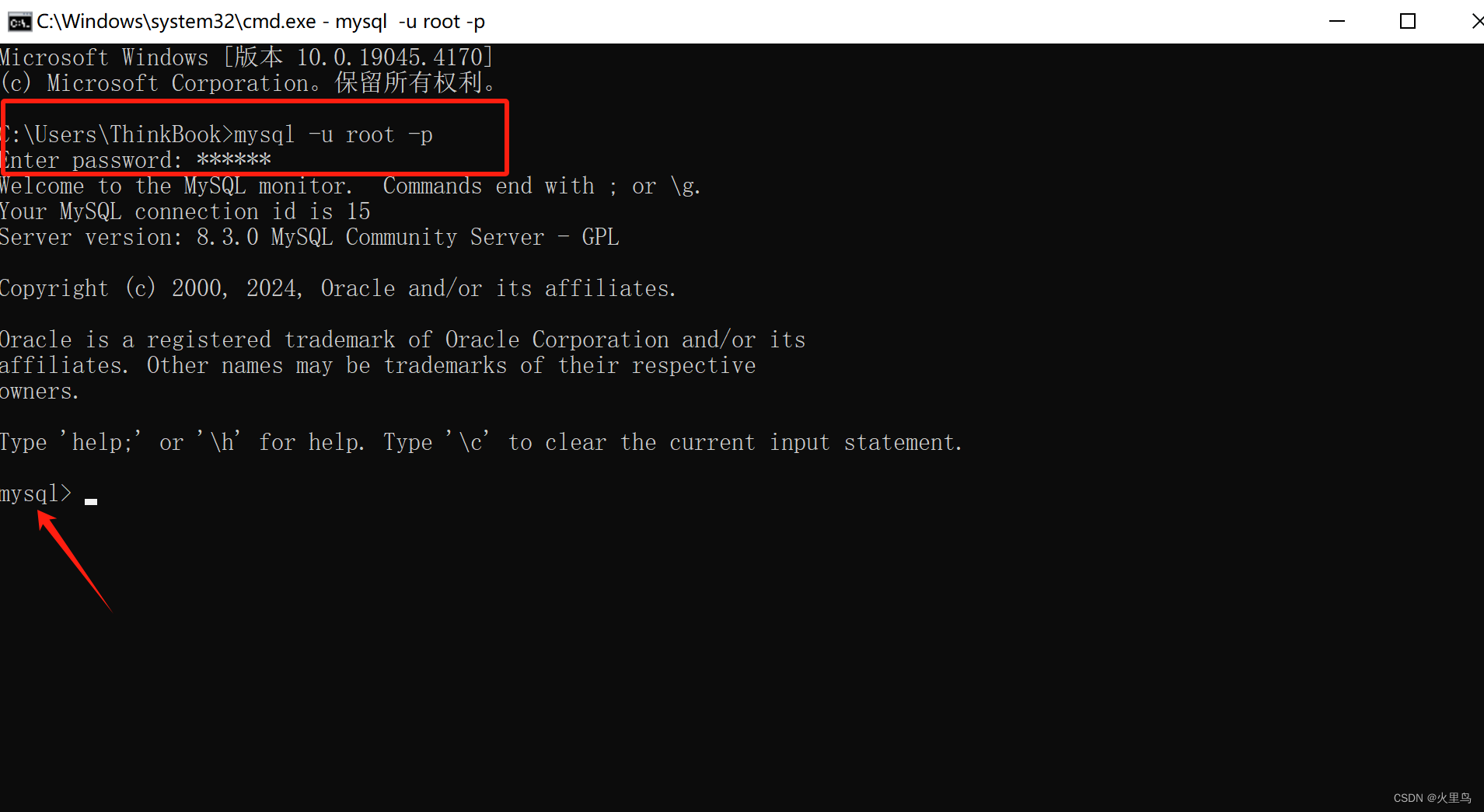
此时表示已经MySQL服务可用,已经进入MySQL
输入SHOW DATABASES 命令可以查看 当前所有的数据库
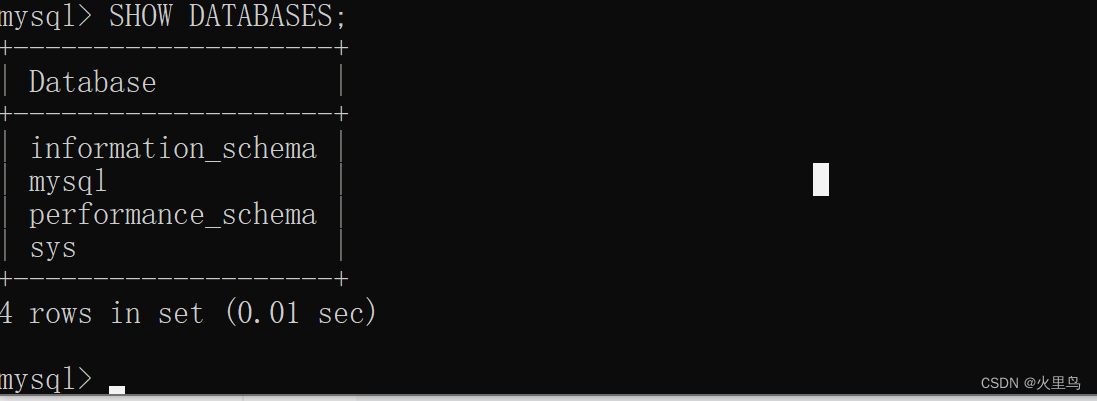 自此MySQL数据库服务安装测试完成
自此MySQL数据库服务安装测试完成
五、总结
家人们有任何问题评论见
在本篇博客中,我们深入探讨了如何从您的系统中安装 MySQL 服务。MySQL 是一款强大而受欢迎的关系型数据库管理系统。
快去搭建试试看吧,感谢家人们的点赞加关注。
下一篇将进行Navicat 连接mysql 数据库服务及软件破解的学习























 7935
7935











 被折叠的 条评论
为什么被折叠?
被折叠的 条评论
为什么被折叠?








